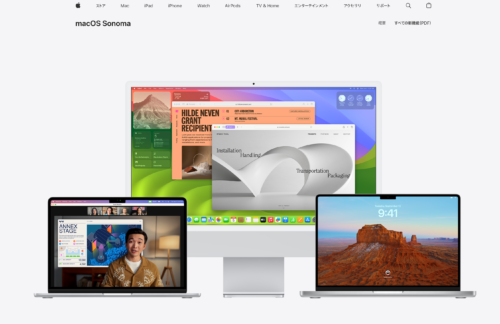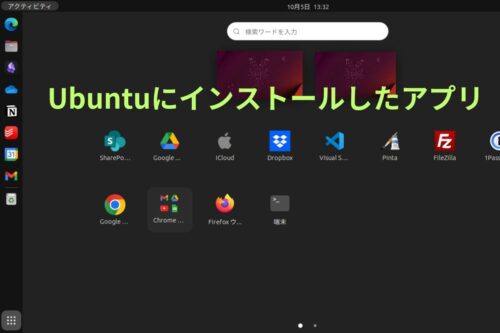LinuxもWindowsやMac同様にOSやアプリのアップデートがあります。
Ubuntuを例にアップデート方法を紹介します。
Ubuntuのアップデート方法
Ubuntuをインストールして使い始めたら、WindowsやMacと同じようにOSやアプリのアップデートをしていく必要があります。
今回はUbuntuを例にしますが、Linuxの他のディストリビューションでも同じような仕組みです。
Ubuntuではアップデートに使うアプリは2つ。
ソフトウェアの更新 と Ubuntu Software です。
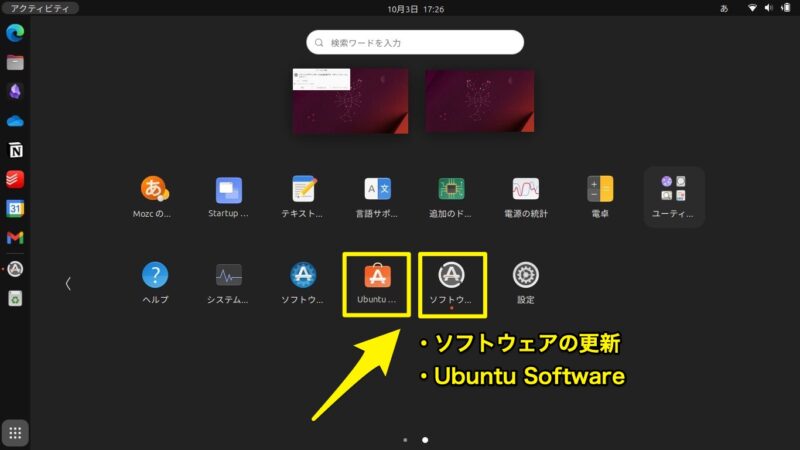
ソフトウェアの更新
メインの更新は ソフトウェアの更新 アプリです。
更新があると下記のようなウインドウが自動的に表示されますが、アプリを起動して任意にチェックすることもできます。
更新があったら 今すぐインストールする をクリックします。
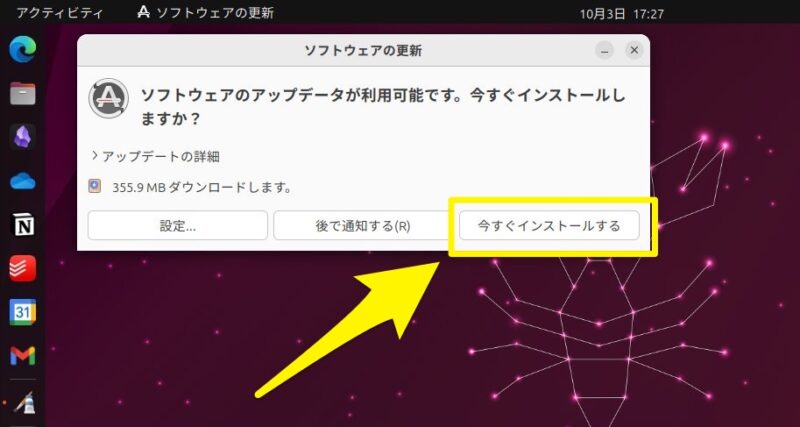
ここではOSのアップデートだけではなく、EdgeやChromeといったアプリのアップデートも合わせて行ってくれます。
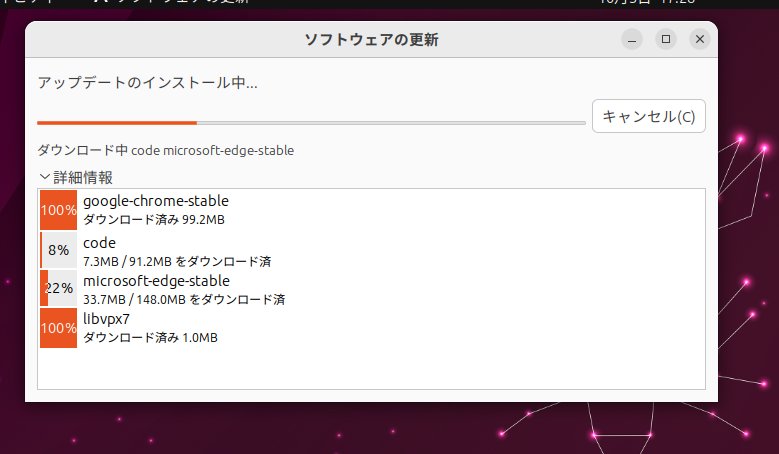
更新が完了したら OK をクリックして完了。
更新内容によっては再起動を求められるので、その時は再起動をします。
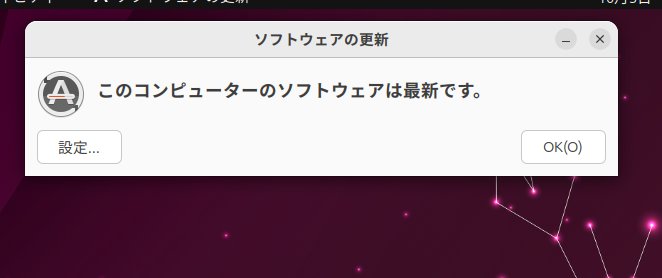
Ubuntu Software
Ubuntu SoftwareはUbuntuのアプリストア(WindowsのMicrosoft Storeのようなもの)で、ここでインストールしたアプリはアップデートもここで行われます。
起動して更新がなければ下記のような表示です。
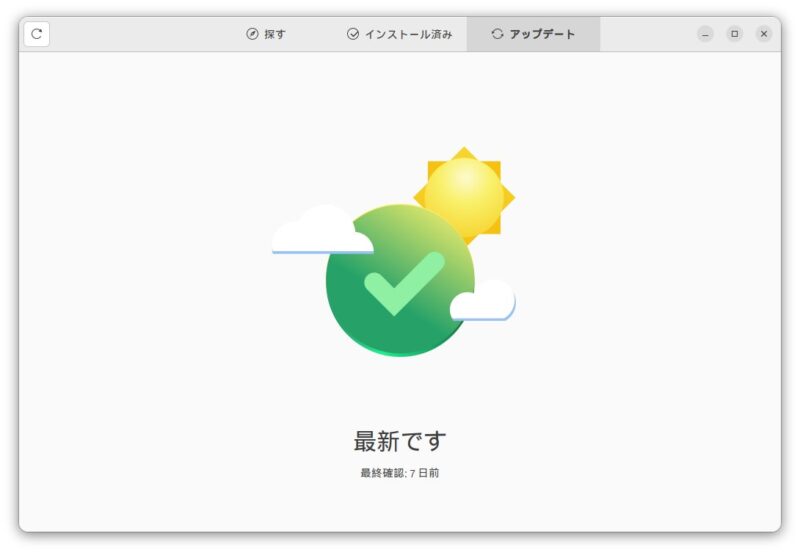
ウインドウ左上の更新ボタンをクリックすると手動で更新をチェックします。
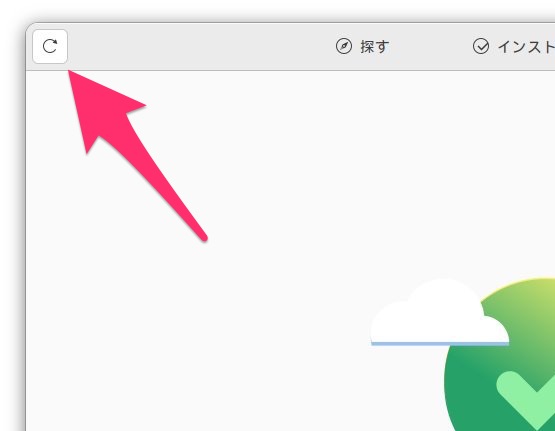
ただし、この更新チェックはかなり時間がかかるので積極的にやらなくてもいいと思います。
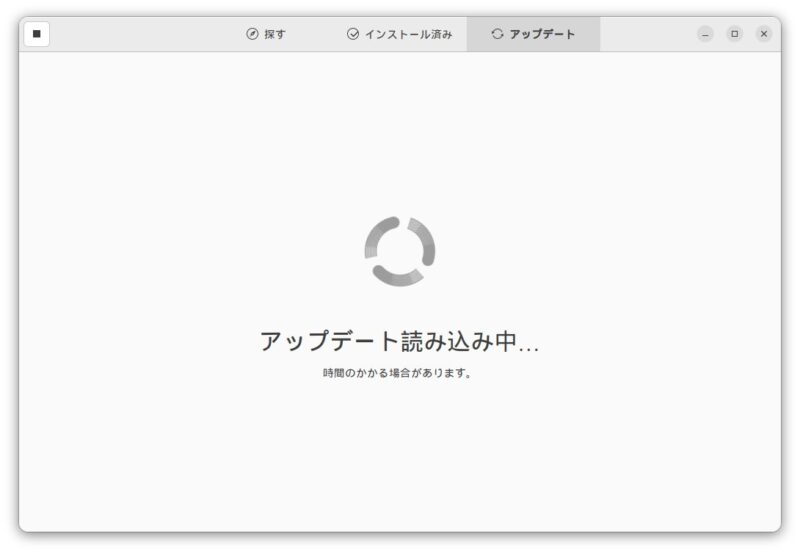
UbuntuもWindowsやMac同様にアップデートをして最新の状態で使っていくのが安全・快適な使い方です。
投稿者プロフィール
-
@penchi
デジタルガジェットとアナログな文具を好むハイブリッドなヤツ。フリーランスのパソコン屋兼ウェブ屋。シンプルでキレイなデザインやプロダクトが好きです。
>>> プロフィール詳細
最新の投稿
 Mac2025/09/18macOS Tahoeのインストールメディアを作る
Mac2025/09/18macOS Tahoeのインストールメディアを作る ソフトウェア2025/08/30Cursorを導入してGeminiを利用するための設定(追記あり)
ソフトウェア2025/08/30Cursorを導入してGeminiを利用するための設定(追記あり) ソフトウェア2025/08/27ObsidianのiCloud同期で注意すべきポイント
ソフトウェア2025/08/27ObsidianのiCloud同期で注意すべきポイント ソフトウェア2025/08/02ObsidianのTerminalプラグインでPowerShellを使う
ソフトウェア2025/08/02ObsidianのTerminalプラグインでPowerShellを使う